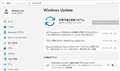Windows 11 Insider Preview (25H2) 26200.7015 (ge_release) が Release Preview Channel に 降りてきた
書込番号:26321934
![]() 0点
0点
Version 25H2 (OS Build 26200.7015)となる。
ウォーターマーク は,現れず・・・・Insider Preview であることは どこにも表示されない。
書込番号:26321943
![]() 0点
0点
[Releasing Windows 11 Builds 26100.7015 and 26200.7015 to the Release Preview Channel]
https://blogs.windows.com/windows-insider/2025/10/21/releasing-windows-11-builds-26100-7015-and-26200-7015-to-the-release-preview-channel/
Windows Insider の皆さん、本日 Windows 11 ビルド 26100 をリリースします。
7015 と 26200.7015 (KB5067036) は、Windows 11 バージョン 24H2 (ビルド 26100) およびバージョン 25H2 (ビルド 26200) のリリース プレビュー チャネルの Insider に提供されます。
以下は、このアップデートの一部として含まれる新機能と改善点の概要であり、段階的なロールアウトと通常のロールアウトの 2 つのセクションに分かれています。
括弧内の太字は、文書化する変更の項目または領域を示します。
○段階的なロールアウト
次の機能と改善は、段階的にロールアウトされるため、すべてのユーザーが利用できるとは限りません。
括弧で太字で囲まれたテキストは、文書化されている変更の領域を示します。
段階的に展開される機能や改善は、すぐに展開を開始するわけではなく、すぐに表示されるわけでもありませんのでご注意ください。
・[【スタートメニュー】新登場!再設計された [スタート] メニューは、アプリにすばやくスムーズにアクセスできるように構築されています。
レイアウトが再設計されたため、必要なものをこれまで以上に簡単に見つけることができます。
・・スクロール可能な「すべて」セクション: メイン ページにスクロール可能な「すべて」セクションが追加され、アプリを見つけやすくなりました。
・・カテゴリビューとグリッドビュー: カテゴリビュー(アプリをタイプ別にグループ化し、頻繁に使用するアプリを強調表示するカテゴリビューと、スキャンしやすいように水平方向のスペースを増やしてアプリをアルファベット順にリストするグリッドビュー)の2つの新しいビューを切り替えます。
メニューには、最後に選択したビューが記憶されます。
・・レスポンシブ レイアウト: [スタート] メニューは画面サイズに合わせて調整されます。
ディスプレイを大きくすると、デフォルトで固定されたアプリ、おすすめ、カテゴリが多く表示されます。
ピン留めや推奨などのセクションは、コンテンツに基づいて展開または折りたたまれます。
これらのビューは、[設定] > [個人用設定] > [スタート] でカスタマイズできます。
・・電話リンクの統合: [検索] の横にある新しいモバイル デバイス ボタンを使用すると、接続されている電話のコンテンツを展開または折りたたむことができます。
この機能は、ほとんどの市場で Android および iOS デバイスをサポートしており、2025 年に欧州経済領域 (EEA) に展開される予定です。
・[音声アクセス]
・・新機能!音声アクセスの流動ディクテーションにより、音声ベースのディクテーションがよりスムーズかつスマートになります。
文法、句読点、つなぎ単語をリアルタイムで修正するのに役立ちます。
デバイス上の小規模言語モデル (SLM) を搭載しており、高速でプライベートな処理を提供します。
Fluid Dictation はデフォルトでオンになっています - 音声アクセスアプリを開くだけで開始できます。
オン/オフにするには、「設定」に移動するか、「Fluid ディクテーションをオンにする」または「Fluid ディクテーションをオフにする」と言います。
ほとんどのテキスト入力アプリで使用できますが、パスワードや PIN などの安全なフィールドでは無効になっています。
Fluid Dictation は、Copilot+ PC のすべての英語ロケールで利用できます。
・・新機能! 音声コマンドが実行されるまでの遅延を設定できるようになりました。
これを設定するには、[音声アクセス設定] > [操作前の待機時間] に移動し、好みに最も適したオプションを選択します。
・・新機能!Voice Accessが日本語に対応し、より多くのユーザーがアクセシビリティを拡大しました。
音声コマンドを使用して、Windows のナビゲーション、ディクテーション、操作ができるようになりました。
このアップデートにより、日本語を話す Windows ユーザーは、ハンズフリーの音声による PC エクスペリエンスを楽しむことができます。
修正:音声アクセスが予期せず機能しなくなり、エラーコード9001が表示される。
・[設定のエージェント] 新機能!設定エクスペリエンスの新しいエージェントがフランス語をサポートするようになりました。
・[設定] 新機能! 「メールとアカウント」セクションは「あなたのアカウント」と呼ばれるようになりました。
すべてのアカウントは、[設定] > [アカウント] で管理します。
(続く)
書込番号:26322299
![]() 0点
0点
(続き)
・[クリックして実行]
・・新機能! Click to Do のプロンプト ボックスは、Copilot との対話を合理化し、より効率的に作業できるようにします。
テキスト ボックスにカスタム プロンプトを直接入力すると、プロンプトと選択した画面上のコンテンツが Copilot に送信されます。
提案されたプロンプトはテキスト ボックスの下に表示され、ローカルで https://learn.microsoft.com/en-us/windows/ai/apis/phi-silica によって提供されます。
これらの提案は、英語、スペイン語、フランス語のテキスト選択で使用できます。
この機能は現在、欧州経済領域 (EEA) または中国では利用できません。
・・新機能!Microsoft Copilot with Click to Do を使用して画面上のテキストを翻訳できるようになりました。
Windows の表示言語または優先言語設定とは異なる言語のテキストを選択すると、翻訳の候補が表示されます。
テキストを翻訳するオプションを選択すると、翻訳されたテキストが Copilot アプリに表示されます。
サポートされているリージョンと言語は、Microsoft Copilot で確認できます。
このエクスペリエンスは、EEA (欧州経済領域) または中国のお客様にはまだご利用いただけません。
・・新機能!Click to Do は、長さ、面積、体積、高さ、温度、および速度の単位変換を提供します。
数字 + 単位にカーソルを合わせると、フローティング ツールチップに会話が表示されます。
数値 + 単位を選択すると、コンテキスト メニューが開き、追加の会話オプションが表示されます。
Copilot アプリを介してより多くのコンバージョンにアクセスすることもできます。
このエクスペリエンスは、EEA (欧州経済領域) または中国のお客様にはまだご利用いただけません。
・・新機能!タッチ スクリーンを備えた Copilot+ PC の任意の場所を 2 本の指で押し続けると、同時に Click to Do を起動し、指の下のエンティティを選択して、関連するアクションを表示できます。
・・新機能!クリックして実行で、フリーフォーム選択、長方形選択、Ctrl + クリックを使用してオブジェクトを選択できるようになりました。
フリーフォーム選択モードを使用するには、ツールバーの「フリーフォーム」ボタンを選択します。
次に、ペンまたは指を使用して、選択したい項目の周りを自由に描画します。
四角形選択モードを使用するには、ツールバーの四角形選択ボタンを選択します。
次に、項目の周囲にボックスをドラッグします。
長方形内のすべてが選択されます。
Ctrl + クリックを使用して、Ctrl キーを押しながら各項目を選択することで、テキストや画像などの複数の種類の項目を選択することもできます。
・・新機能! クリックして実行でテーブルを検出できるようになりました。
単純なテーブルを強調表示して Excel に送信したり、コピーしたり共有したりできるようになりました。
任意のアプリケーションのテーブルでは、Win + クリックを押してクリックして実行するか、Win + Q を押すか、右にスワイプしてタップしてテーブルを選択できます。
選択すると、[Excel でテーブルに変換] などの実行できるアクションが表示されます。
クリックしてキャプチャして続行するだけです。
これは Snapdragon 搭載の Copilot+ PC で利用でき、AMD および Intel 搭載の Copilot+ PC のサポートが間もなく予定されています。
Excel と Microsoft 365 サブスクリプションを使用してテーブルに変換を表示するには、最新の Microsoft Excel アプリケーションが PC にインストールされている必要があります。
この変更は、EEA (欧州経済領域) の Windows Insider にはまだ展開されていません。
・・新機能! Microsoft 365 のライブ ペルソナ カードが [Click to Do] に表示されるようになりました。
プロファイル カードを表示するには、組織のメール アドレスで Win + クリックを押します。
・・新機能!視覚的な手がかりによって、メールや表などの重要な項目が、Click to Do を起動すると画面に点灯するようになりました。
・・修正済み:Windowsキー+ Pを押すと、クリックして実行が予期せず呼び出されることがありました。
・[ファイルエクスプローラー]
・・新機能!エクスプローラー ホームの推奨ファイルが、個人の Microsoft アカウントとローカル アカウントで利用できるようになりました。
推奨ファイルには、頻繁に使用するファイル、最近ダウンロードしたファイル、エクスプローラー ギャラリーに追加したファイルなどのコンテンツが表示されます。
この変更は、EEA(欧州経済領域)ではまだ展開されていません。
エクスプローラーのホームに推奨セクションを表示したくない場合は、エクスプローラーのフォルダーオプションでこれをオフにすることができます。
オフにすると、代わりにクイックアクセスに固定されたフォルダが表示されます。
・・新機能! エクスプローラー ホームでファイルにカーソルを合わせると、[ファイルの場所を開く] や [Copilot に質問する] などのコマンドは、Microsoft アカウントでサインインしている場合に使用できます。
職場および学校アカウント (Entra ID) のサポートは、今後の更新プログラムで利用可能になる予定です。
この変更は、EEA(欧州経済領域)では利用できません。
(続く)
書込番号:26322304
![]() 0点
0点
(続き)
・・新機能! クラウドプロバイダーが StorageProvider API を File Explorer Home と統合できるようになりました。
開発者は、システムが提案されたファイルを照会できるようにする方法を学習できます。
・・修正済み:ファイルエクスプローラーのコンテキストメニューは、右クリックするたびに、通常のビューと[その他のオプションを表示]の間で予期せず切り替えることがあります。
・・修正:別のアプリからフォルダを開くと(たとえば、ブラウザから「ダウンロード」フォルダを開く)、カスタムビュー(ファイルの名前による並べ替え、アイコンサイズの変更、グループ化の削除など)が予期せずデフォルトにリセットされます。
・・修正済み: エクスプローラーウィンドウの本文が、コンテキストメニューを呼び出した後にマウスクリックに応答しなくなる場合がありました。
・・修正済み:非常に大きなアーカイブフォルダ(1.5 GB +)の抽出が、致命的なエラー(0x8000FFFF)で失敗することがありました。
・・修正:ホームを開くとファイルエクスプローラーが応答しなくなることがあります。
・[タスクバー]
・・新機能! バッテリー アイコンが改善され、充電状態を示す色付きのアイコン、パーセンテージ バーをブロックしない簡略化されたオーバーレイ、およびバッテリー パーセンテージをオンにするオプションが表示されるようになりました。
緑色のバッテリー アイコンは、PC が充電中で良好な状態であることを示します。
黄色のアイコンは、バッテリーが 20% 以下であることを示します。システム トレイのバッテリー アイコンの横にバッテリーの割合を表示する機能を有効にすることもできます。
この機能を有効にするには、[設定] > [電源とバッテリー] に移動し、[バッテリーの割合] をオンに切り替えます。
・・新機能! タスクバーの開いているアプリ アイコンにカーソルを合わせると、アプリ ウィンドウのサムネイル プレビューが表示され、このプレビューの下に新しい [Copilot と共有] ボタンが表示されます。
これを選択すると、Copilot Vision は、その時点でアプリによって表示されたコンテンツをスキャン、分析し、分析情報を提供することができます。
このオプションは、必要に応じて、[タスクバーから任意のウィンドウを共有する] チェックボックスを使用して、[設定] > [個人用設定] > [タスク>バー] [タスクバーの動作] でオフにすることができます。
・・修正済み: タスクバーのアプリアイコンにカーソルを合わせ、ウィンドウプレビューをクリックすると、プレビューが閉じられ、ウィンドウが前景に表示されなくなることがあります。
・・【ロック画面】新登場!カラーインジケーターとバッテリーの割合を備えた新しいバッテリーアイコンが、ロック画面の右下隅に表示されるようになりました。
・・[Microsoft 365 Copilot] 新機能! 新しい Microsoft 365 Copilot ページが、アクティブな Microsoft 365 サブスクリプションで管理されている商用デバイスの [作業の開始] エクスペリエンスに追加されました。
このページは、Microsoft 365 Copilot をより簡単に検出して操作するのに役立ちます。
・・[Windows セットアップ エクスペリエンス] 新機能! 設定中にデフォルトのユーザーフォルダに名前を付けることができるようになりました。
Microsoft アカウントのサインイン ページで、Shift + F10 キーを押してコマンド プロンプトを開きます。
次のコマンドを入力します: "cd oobe" 、Enter キーを押します。
次に、「"SetDefaultUserFolder.cmd "と入力します。任意のフォルダー名を入力し、MSA サインインを続行します。
フォルダ名は 16 文字を超えることはできず、Unicode 文字のみがサポートされます。
有効な場合は、カスタムフォルダ名が適用されます。
そうでない場合、Windows は Microsoft の電子メール アドレスからプロファイル フォルダー名を自動的に生成します。
・・[PCへのログイン]改善: スリープ状態から抜け出した後に PC のロックを解除するときにタスク バーを読み込む際のパフォーマンスを向上させるために、根本的な変更を加えました。
これは、スリープ後にロック画面からログイン画面に移行するときに、パスワード フィールドやその他のログイン画面の内容がレンダリングされない場合にも役立ちます。
(続く)
書込番号:26322305
![]() 0点
0点
(続き)
・[Windows Update]
・・改善:更新後に「更新とシャットダウン」が実際にPCをシャットダウンしない原因となる可能性のある根本的な問題に対処しました。
・・改善:Windows Updateがエラー 0x800f0983でインストールに失敗する原因となる可能性のある根本的な問題に対処しました。
・[リモート クレデンシャル ガード]修正済み: 最新の Windows 11 ビルドと Server 2022 (以下) の間のリモート Credential Guard シナリオが予期せず失敗することがありました。
・[ディスプレイとグラフィックス]
・・修正済み: 他の最大化/全画面表示アプリがバックグラウンドで更新されているときに、アプリやブラウザーが画面上のコンテンツが部分的に停止することがありました。
これは、一部の部分のみが更新されるため、ウィンドウの内容をスクロールしようとすると特に顕著です。
・・修正済み:最近のアップデート後、一部のビデオやゲームが予期せず赤く表示されることがありました。
・・修正済み:接続デバイスプラットフォームサービスが無効になっている場合、設定>システム>ディスプレイを開こうとすると、設定がクラッシュすることがありました(デスクトップを右クリックしたときにメニューを使用して起動した場合を含む)。
・[入力]修正済み: microsoft.ink.dllおよび関連する API に関連する問題により、アプリでペンと手書きが正しく機能しなかったり、予期しない例外がスローされたために最近アプリがクラッシュしたりすることがあります。
・[開いて保存するダイアログ]修正済み: 特定のアプリが [開く] または [保存] ダイアログを起動すると応答しなくなることがあります。
・[管理者保護プレビュー] 管理者保護は、管理者ユーザーの自由な流動管理者権限を保護し、ジャストインタイムの管理者権限ですべての管理機能を実行できるようにすることを目的としています。
この機能は既定でオフになっており、Intune の OMA-URI またはグループ ポリシーを使用して有効にする必要があります。
○標準ロールアウト
この更新プログラムには、この更新プログラムの一部としてロールアウトされる次の機能と機能強化が含まれています。
括弧で太字で囲まれたテキストは、文書化されている変更の領域を示します。
・[認証]修正済み: 必要な権限を持っている場合でも、ユーザーがメンバー サーバーまたはワークグループ デバイスでリモートでパスワードを変更しようとすると、ACCESS_DENIED エラーが発生する問題。
・[メディア]修正済み: このアップデートは、KB5064081 のインストール後に一部のマシンで保護されたコンテンツの再生が失敗する問題に対処します。
書込番号:26322306
![]() 0点
0点
このスレッドに書き込まれているキーワード
「OSソフト > マイクロソフト」の新着クチコミ
| 内容・タイトル | 返信数 | 最終投稿日時 |
|---|---|---|
| 1 | 2025/10/22 15:33:47 | |
| 5 | 2025/10/22 15:15:35 | |
| 1 | 2025/10/21 18:43:09 | |
| 4 | 2025/10/22 7:52:27 | |
| 4 | 2025/10/18 6:02:10 | |
| 4 | 2025/10/18 5:59:02 | |
| 2 | 2025/10/20 14:05:04 | |
| 4 | 2025/10/17 23:38:02 | |
| 1 | 2025/10/15 5:26:20 | |
| 1 | 2025/10/15 5:02:09 |
クチコミ掲示板検索
新着ピックアップリスト
-
【欲しいものリスト】欲しいものリスト
-
【欲しいものリスト】金額確認用
-
【その他】動画編集用そこそこPC
-
【欲しいものリスト】自作PC格安構成
-
【欲しいものリスト】自作PC 2026
価格.comマガジン
注目トピックス
(パソコン)
OSソフト
(最近5年以内の発売・登録)